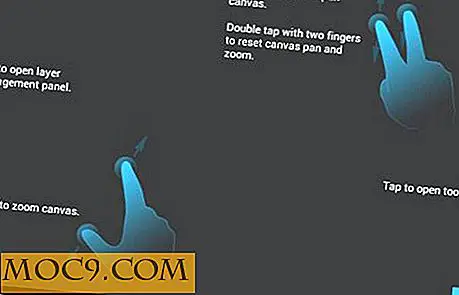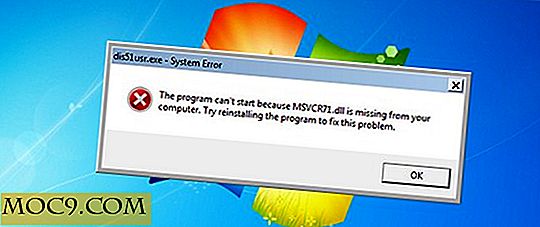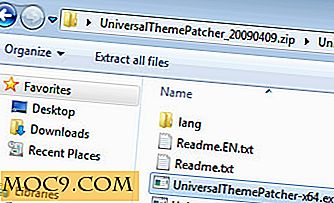בקלות לערוך את התמונות שלך 'מטא נתונים מוסתרים ב - Windows
יש לך כנראה שמעו את הטענה חוזרת ונשנית כי "תמונה שווה אלף מילים" פעמים רבות בעבר, אך עם רוב התמונות עכשיו נלקח דיגיטלית, הם מחזיקים מידע יותר מאשר רק את התוכן שלהם.
צילום EXIF נתונים יכול לזהות הרבה על זה, כולל התאריך והשעה של לכידת ואת המכשיר נהג לקחת את התמונה מלכתחילה. לא כולם רוצים מידע מסוג זה מאוחסן בתמונות שלהם, אבל זה לא קל לראות איך זה יכול להיות שונה. כך תוכל לעשות זאת ב- Windows.
"בנה" את הכלי EXIF

בגין על ידי הורדת כלי EXIF; זה חתיכת תוכנה חופשית המאפשרת לך לשנות את נתוני EXIF באמצעות שורת הפקודה, אם כי אנו משתמשים בו אחרת. ההורדה מכילה. Exe נקרא "exiftool (-k). Exe".
הסר את (-k) מתוך שם הקובץ. בהתאם לכלי הארכיון שלך, ייתכן שיהיה עליך לחלץ אותו מראש. WinRAR, מניסיוננו, היה מסוגל לשנות את שמו לפני החילוץ. לא משנה מתי לשנות את שמו, להעביר את .exe למקום מתאים. למרות כלי EXIF מתעדכן לעתים קרובות יותר מאשר GUI, השניים עדיין מצליחים לעבוד יחד ללא בעיה.

לאחר הצבת כלי EXIF במצב שאתה מרגיש מאושר עם, להוריד EXIFToolGUI: זהו ממשק גרפי צד שלישי עבור הכלי. התיקיה תכלול את "EXIFToolGUI.exe", ואת זה ניתן לחלץ לאותו מיקום כמו הכלי.
כאשר שני הרכיבים הועברו לאותה ספריה, תוכל לפתוח את הממשק הגרפי. בהתאם לגירסת Windows שבה נעשה שימוש, ייתכן שתצטרך לתת לה הרשאה לפעול.

אם אתה פותח את הקטע "אודות" של GUI, ייתכן שתראה שני רכיבים המסומנים כ"נעדרים ". כדי לתקן זאת, פתח את ארכיון GUI והסתכל בתיקייה המסומנת" jpegtran ". בתוך התיקיה, ימצא שני .exes. העבר אותם לאותו מיקום ולאחר מכן פתח שוב את הממשק הגרפי. אחרי זה עושים, הם צריכים להופיע כמו "מוכן".
עריכת תגי EXIF

כעת, כשהכלי מוכן לביצוע המשימה, באפשרותך לנווט בתיקיות במחשב באמצעות התפריטים שמשמאל.

כאשר בתיקייה המכילה תמונות אתה יכול ללחוץ עליהם כדי להציג תצוגה מקדימה בפינה ואת המידע הנוכחי EXIF בחלונית בצד ימין. לאורך החלק העליון שלושה כפתורים עם שלושה לחצנים נוספים מתחת להם. לחיצה על הלחצנים להלן תפתח חלון שבו ניתן לערוך רכיבים שונים.

פשוט לשנות את השדות שאתה רוצה, ולאחר מכן לחץ על "שמור". במקרים רבים, זה יכול להיות מפתיע רק כמה מאוחסן בתגי EXIF של התמונה. אם יש לך ספריית תמונות מוקפדת בקפידה, תוכל לשנות את התגים כדי למיין דברים לפי בחירתך.
בעת שמירת השינויים בתמונה, תבחין בגרסה "מקורית" של התמונה עם התגים הישנים יותר. זה נוח במקרה שמשהו משתבש או קריסת התוכנית; מניסיוננו זה לא קרה, אם כי ברור למדי של מפתח GUI היה אפשרות זו בחשבון. תיבת הסימון שמעל הלחצן "שמור" מאפשרת זאת או מופעלת לפי הצורך.

באופן כללי
עריכת קבצי EXIF עשוי להיראות תהליך מפרך בהתחשב רק כמה הוא הכניס לתוך מקבל כלי רב עוצמה לעשות זאת. עם זאת, זה לא מורכב כמעט כמו שזה נראה: בעוד כלי EXIF הוא חזק מאוד בפני עצמו, GUI פשוט עושה את זה הרבה יותר שמיש עבור הרוב. בעוד שפותח על ידי שתי מפלגות שונות, השניים לעבוד יחד באופן יוצא מן הכלל טוב צריך בתקווה לבצע עריכות בסדר מאוד של תמונות קל יותר.